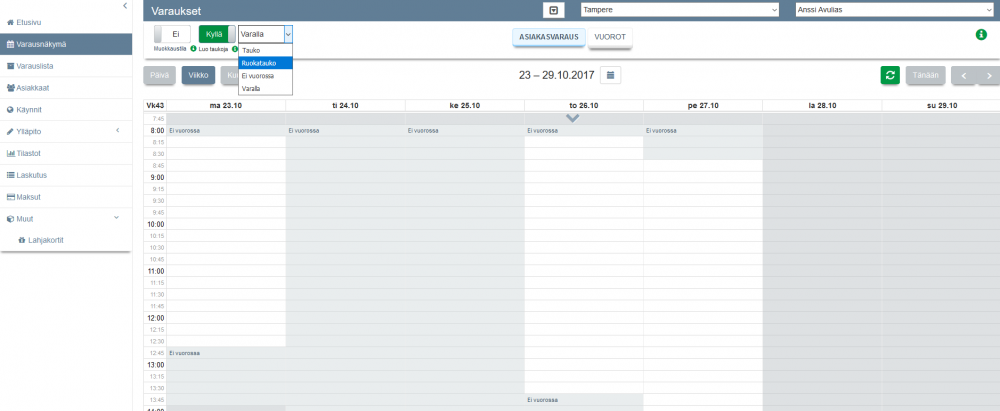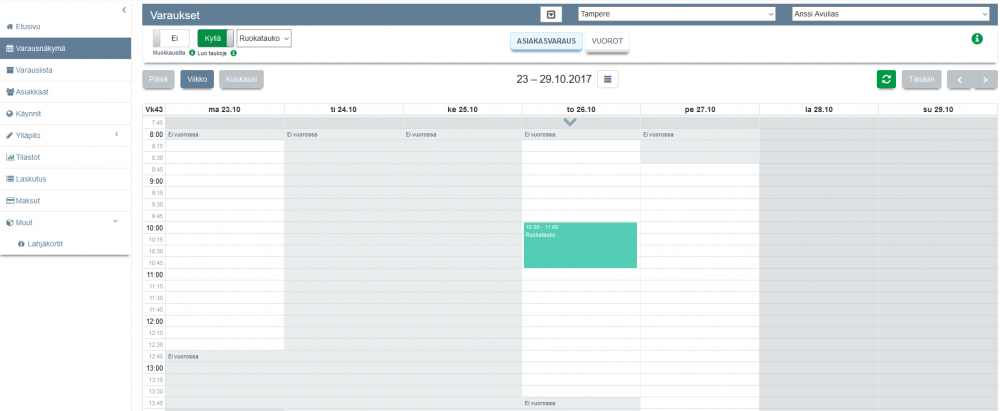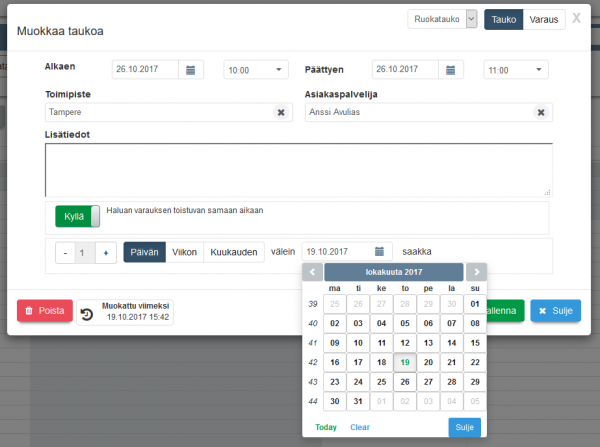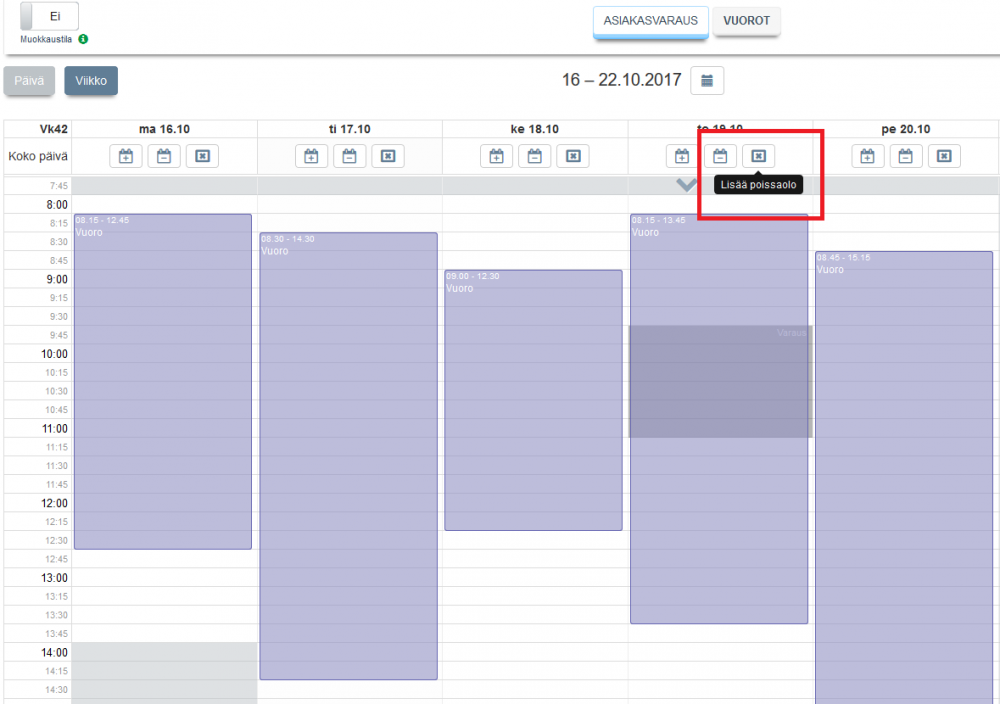Ero sivun ”Varausnäkymä” versioiden välillä
(→Tauon lisääminen) |
(→Poissaolon lisääminen) |
||
| Rivi 66: | Rivi 66: | ||
[[Tiedosto:Varausnakyma_poissaolo1.png|1000px|none]] | [[Tiedosto:Varausnakyma_poissaolo1.png|1000px|none]] | ||
| + | <br> | ||
| + | |||
| + | ===Varausten muokkaaminen=== | ||
Versio 19. lokakuuta 2017 kello 16.15
Sisällysluettelo
Pikavarauksen tekeminen
- Ajas -ohjelma mahdollistaa pikavarausten tekemisen. Tämä on nopein tapa lisätä uusi varaus järjestelmään.
- Klikkaa varausnäkymässä alkamisajan solua. Järjestelmä ehdottaa Asiakkaan ja Palvelun nimeä, kun aloitat kirjoittamaan ensimmäistä kirjainta.
- "Aseta varauksen pituus valitun palvelun pituuden mukaiseksi" -valinta "Kyllä" varaa kalenterista yhtä pitkän ajan kun palvelun pituus on. Valinta "Ei" valitsee pituudeksi hiirellä maalatun pituuden.
Toistuvan varauksen tekeminen
- Ajas-ohjelmassa on mahdollisuus asettaa säännöllisesti toistuvia varauksia. Varaus voidaan asettaa toistuvaksi päivittäin, viikottain tai kuukausittain.
- Toistuvia varauksia luotaessa asetetaan päivämäärä mihin asti varaukset luodaan. Tämän jälkeen ohjelma luo seuraavin lisäehdoin kaikki varaukset kyseiseen päivään asti:
- Luo ongelmattomat varaukset - Järjestelmä luo varaukset vain niihin kalenterin kohtiin, jotka ovat vapaana ja jota ei ole vuoroilla tai aukioloilla suljettu.
- Luo kaikki varaukset - Järjestelmä luo kaikki varaukset. Kahdesta päällekkäisestä varauksesta molemmat näkyvät varausnäkymässä.
- Kun toistuvaa varausta muokataan, muutokset voidaan asettaa koskemaan vain yhtä varausta, kaikkia sarjaan kuuluvia tulevia varauksia tai kaikkia sarjaan kuuluvia varauksia, tulevia ja menneitä.
Työvuorojen käytön aloittaminen
- Ajas -ohjelma tukee työvuorojen asettamista työntekijöille. Jos työvuorot ovat käytössä, aikojen varaus ei onnistu työvuorojen määräämän ajan ulkopuolelle.
- Kun ohjelma otetaan käyttöön ensimmäisen kerran ja aina, kun lisätään uusi työntekijä, oletusasetuksen mukaisesti työntekijä ei kuulu työvuorojärjestelmään.
- Työntekijä liitetään työvuorojärjestelmään siten, että hänelle tehdään varausnäkymässä ainakin yksi vuoro. Työvuorojen käyttö vahvistetaan "Haluatko jatkaa vuorojen muokkaamista?" -lomakkeella.
Työvuorojen asettaminen
- Kun vuorot on luotu ensimmäisen kerran, työntekijä voidaan poistaa tai liittää työvuorojärjestelmään Työntekijä -lomakkeen "Käytä työvuoroja" -valinnoilla.
- Työvuoroja avataan suunnitelman mukaisesti, ja niitä voi muokata Varausnäkymän muokkaustilassa.
- Tähän liittyvät ajanvarauksen asetukset
- Varausasetukset - Työryhmät ohittavat aukiolot (tulossa)
Tauon lisääminen
- Työntekijöille voidaan lisätä taukoja varausnäkymästä
- Taukoja voidaan luoda vaihtamalla "Luo taukoja" -kytkin Kyllä-asentoon ja valitsemalla tauon tyyppi kytkimen vieressä olevasta listasta.
- Tauon tyypin valinnan jälkeen tauko voidaan maalata hiiren painikeella tai sormella ajalle, jolla työntekijällä on työvuoro.
- Tauon ajalle ei voi varata asiakasvuoroja.
- Luotu tauko saadaan kopioitua halutulle aikavälille, mikäli se toistuu säännöllisesti samaan kellonaikaan.
- Tauon voi kopioida toistumaan päivittäin, viikon tai kuukauden välein.
Poissaolon lisääminen
- Työntekijälle voidaan lisätä Varausnäkymästä poissaolo päivälle, jolla hänellä normaalisti olisi työvuoro.